Gaïa

Esta imagen corresponde al original de Libellule. Puedes ver mi versión al final de esta traducción.
Tutorial original aqui
Cualquier parecido con otro tutorial no será más que una coincidencia
Puedes compartir tu creación, hacer firmas para tus amigas o en los grupos, pero nunca poner los tags en tu sito o blog atribuyéndote su creación
Siempre deberás poner el copy de las artistas. Gracias por ellas
Las personas que quieran traducir este tutorial pueden ponerse en contacto con Libellule. Se le pedirá un link
Para su realización se ha usado el Psp XIX , pero puedes usar otras versiones
Puedes recibir los tubes exclusivos de Libellule
Mis traducciones están protegidas en Twi
Filtros:
Medhi
Simple
AAA Frames
Alien Skin Snap Art
Alien Skin Candy 5 Impact
Graphic Plus
Puedes encontrarlos aqui
Material
Dependiendo de vuestro tube y los colores elegidos los efectos serán distintos. Puedes jugar con los modos de capas y con las opacidades
Colocar la máscara en la carpeta de máscaras de vuestro Psp o abrirla directamente en vuestro programa.
Este último método es mejor ya que el uso de máscaras puede enlentecer tu programa.
Doble clic sobre los presets de los filtros y se instalarán en la carpeta del filtro.
Doble clic sobre los presets Gaia_watercolor_libellule & Gaïa_glass_libellule. Se instalarán automáticamente en tu filtro.
Si estais listos, allá vamos!
Vamos a usar cuatro colores en este tutorial.

Los colores que yo he usado:
#fb6037 #c62c04 #ffedba #ffb335
El tube que yo he usado es de Gabry. Gracias
Si quieres puedes ayudarte de la regla para situarte en la realización del tutorial
Marcador (Arrastra con el raton)

Preparar vuestros colores
Usar el color n°1 y 2
![]()
![]()

1. Abrir el paño con las selecciones en canal alpha canal_alpha_gaia.pspimage.
2. Ventana_ Duplicar
Cerrar el original. Vamos a trabajar sobre la copia.
3. Efectos_ Complementos_ Medhi, Way Lab 1.1.

4. Ajustar_ Desenfocar_ Desenfoque Radial

5. Efectos_ Efectos de la Imagen_Mosaico integrado

6. Capas_ Duplicar.
7. Efectos_ Complementos_ Simple, Pizza Slice Mirror
Por defecto.
8. Selecciones_ Cargar o guardar selección_ Cargar selección de canal alpha.
Buscar la selección Sélection #1.

9. Edición_ Cortar o presionar la tecla Supr de vuestro teclado.
10. Selecciones_ Anular selección..
11. Efectos_ Complementos_ AAA Frames, Frames Works...

12. Efectos_ Complementos_ Alien Skin Snap Art, Watercolor.
Buscar el preset Gaia_watercolor_libellule.
Se incluye la configuración por si tienes algún problema.
Nota_ En mi caso los valores del preset no coinciden con los que señala Libellule. Te recomiendo que lo compruebes.

13. Efectos_ Complementos_ Simple, Top Left Mirror
Por defecto.
14. Efectos_ Efectos de Borde_ Realzar más.
15. Capas_ Propiedades_ Modo de capas_ Luz Fuerte
Opacidad al : 55.
16. Capas_ Nueva capa de trama.
17. Llenar con el color Negro.
18. Activar la máscara libellule libellulegraphisme_masque39.jpg
19. Regresar a vuestro trabajo.
Capas_ Nueva capa de máscara_ A partir de una imagen
Buscar la masque.

20. Capas_ Fusionar grupo.
21. Capas_ Duplicar.
22. Capas_ Propiedades_ Modo de capas: Disolver
Opacidad al : 10.
23. Capas_ Organizar_ Enviar abajo.
24. Situaros en la capa superior en la pila de capas.
25. Capas_ Nueva capa de trama.
26. Llenar con el color blanco.

27. Activar la máscara de Narah Narah_Mask_1114.jpg.
28. Regresar a vuestro trabajo.
29. Capas_ Nueva capa de máscara_ A partir de una imagen
30. Efectos_ Efectos de Borde_ Realzar más.
31. Capas_ Fusionar grupo.
32. Efectos_ Efectos de la Imagen_ Desplazamiento,
H : -250, V : 35
Personalizado y repetición_ Seleccionados.
33. Capas_ Propiedades_ Modo de capas_ Superposición
Opacidad al : 50.
Deberías tener esto:

34. Capas_ Fusionar_ Fusionar visibles.
35. Activar el tube de FBI Tubes femme-herbe.png
Eliminar la firma.
36. Edición_ Copiar.
37. Regresar a vuestro trabajo.
38. Edición_ Pegar como nueva capa.
39. Imagen_ Espejo_ Espejo Horizontal.
40. Activar la herramienta de selección_ (K)_ Modo Escala
Ver valores

41. Situaros sobre la capa del fondo.
42. Selecciones_ Seleccionar todo.
43. Imagen_ Recortar selección..
44. Situaros en la capa superior en la pila de capas. (tube)
45. Capas_ Duplicar, 2 veces.
46. Situados sobre la capa original_ Capa de trama 1
47. Ajustar_ Desenfocar_ Desenfoque Gaussiano: 20.
48. Efectos_ Efectos de Distorsión_ Ondulaciones.

49. Capas_ Propiedades_ Modo de capas_ Luminosidad
Opacidad al : 40.
50. Situaros sobre la capa de arriba (copia de trama 1)
51. Ajustar_ Desenfocar_ Desenfoque Gaussiano: 10.
Atención_ Cambio de valores !
52. Capas_ Propiedades_ Modo de capas_ Multiplicar
Opacidad al : 50.
53. En la paleta de capas bascular la visibilidad de la capa del fondo cerrando el ojo.
54. Situaros sobre una de las otras capas.
55. Capas_ Fusionar_ Fusionar visibles.
56. Capas_ Nueva capa de trama.
Puedes abrir la visibilidad de la capa del fondo.
57. Selecciones_ Cargar o guardar selección_ Cargar selección de canal alpha.
Buscar la selección Sélection #2.

58. Activar la Paleta de materiales
Colocar el color blanco en Primer plano.
El color nº 1 en el Segundo Plano
![]()
59. Vamos a formar un gradiente con estos dos colores
Estilo_ Reflejos Angulo_ 0 Repeticiones_ 0

60. Llenar con el gradiente la selección.
61. Efectos_ Efectos Geométricos_ Esfera
-50_ Círculo
62. Edición_ Repetir .
63. Selecciones_ Anular selección..
64. Efectos_ Complementos_ Alien Skin Candy 5 Impact, Glass.
Buscar el preset Gaïa_glass_libellule.
Se incluye la configuración por si tienes algún problema.

65. Colocar por encima de la mano de vuestro tube.
O a vuestro gusto.
66. Capas_ Duplicar.
67. Ajustar_ Desenfocar_ Desenfoque Gaussiano: 10.
68. Capas_ Organizar_ Enviar abajo.
69. Capas_ Propiedades_ Modo de capas_ Luz Fuerte
70. Situaros sobre la capa del tube_ Fusionada
71. Activar la decoración gaia_decor1_libellule.png
72. Edición_ Copiar.
73. Regresar a vuestro trabajo.
74. Edición_ Pegar como nueva capa.
Colocar bajo la bola.
75. Capas_ Propiedades_ Modo de capas_ Luz Fuerte
Opacidad al : 80%.
76. Situaros sobre la capa del fondo.
77. Activar el tube feuilles SekadaDesigns_elements (56)2.png
78. Edición_ Copiar.
79. Regresar a vuestro trabajo.
80. Edición_ Pegar como nueva capa.
81. Imagen_ Espejo_ Espejo Horizontal.
82. Objetos_ Ainear _ Izquierda
83. Objetos_ Ainear _ Arriba.
84. Ajustar_ NItidez_ Enfocar.
85. Imagen_ Añadir bordes_ Simétrico_ 1 pixel, color Negro.
86. Selecciones_ Seleccionar todo.
87. Imagen_ Añadir bordes_ Simétrico_ 5 pixels, color n°4. ![]()
88. Selecciones_ Invertir.
89. Efectos_ Complementos_ Graphic Plus, Cross Shadow
Por defecto.
90. Selecciones_ Anular selección..
91. Imagen_ Añadir bordes_ Simétrico_ 1 pixel, color Negro.
92. Imagen_ Añadir bordes_ Simétrico_ 50 pixels, color blanco.
93. Imagen_ Añadir bordes_ Simétrico_ 1 pixel, color Negro.
94. Selecciones_ Seleccionar todo.
95. Imagen_ Añadir bordes_ Simétrico_ 5 pixels, color n°4. ![]()
96. Selecciones_ Invertir.
97. Efectos_ Complementos_ Graphic Plus, Cross Shadow
Por defecto.
98. Selecciones_ Anular selección..
99. Activar el tube gurlys_borders_by_gurly22.png
100. Edición_ Copiar.
101. Regresar a vuestro trabajo.
102. Edición_ Pegar como nueva capa.
No lo muevas.
103. Activar el texto gaia_titre_libellule.png
102. Edición_ Copiar.
103. Regresar a vuestro trabajo.
104. Edición_ Pegar como nueva capa.
Colocar a vuestro gusto
105. Firmar vuestro trabajo..
106. Imagen_ Añadir bordes_ Simétrico_ 1 pixel, color Negro.
107. Guardar en formato jpg
Y con esto hemos terminado nuestro trabajo
Ojala que lo hayas disfrutado
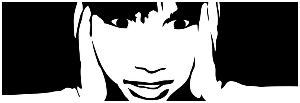
Mi versión del tutorial

